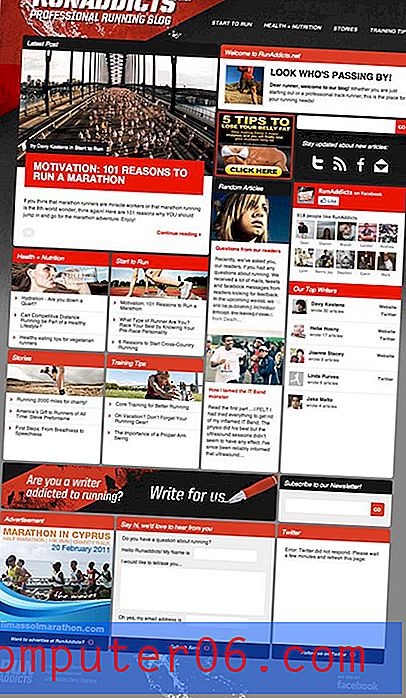Как да обединим клетките в Microsoft Excel 2010
Ако имате достатъчно късмет, че работите с електронна таблица в Excel, където всички данни могат да бъдат подредени в оформлението по подразбиране без допълнителна конфигурация от вас, считайте себе си за късметлия. Хората, които правят електронни таблици, които не изискват форматиране, със сигурност са в малцинството. Ако сте прочели тази статия за коригиране на размера на вашата клетка и сте прилагали тези техники към вашата електронна таблица, тогава сте направили първата стъпка към пълно персонализиране на оформлението на вашата електронна таблица. За съжаление, просто промяната на височината или ширината на клетката не винаги може да бъде адекватно решение. Основната причина за тази неефективност е, че промяната на височината или ширината на клетка ще коригира тази настройка за всяка клетка в реда или колоната, което може да не е вашето желано намерение. За щастие можете да обедините клетки в Microsoft Excel 2010, така че една клетка да бъде толкова широка или висока колкото много клетки.
Направете само една клетка в Excel Bigger
Разбирането на логиката зад сливането на клетките е важен аспект на решението, когато е правилното решение за вашата ситуация. Ако например правите електронна таблица, където трябва да покажете три колони с данни под една заглавия, тогава търсите правилното решение. Сливането на клетки определя настройката за тези конкретни клетки, но не засяга останалите клетки около тях. Следвайте урока по-долу, за да научите как да приложите това към собствената си електронна таблица.
Щракнете двукратно върху файла на Excel, съдържащ клетките, които искате да обедините, за да го отворите в Excel 2010.
В примерното изображение по-долу имам хипотетична ситуация, при която искам да създам една клетка, озаглавена „Пълно име“ над трите колони, които в момента са запълнени с първо, средно и фамилно име на някои фалшиви хора.

Щракнете с мишката върху най-лявата клетка, след което плъзнете мишката, докато всички клетки, които искате да обедините, не се осветят.
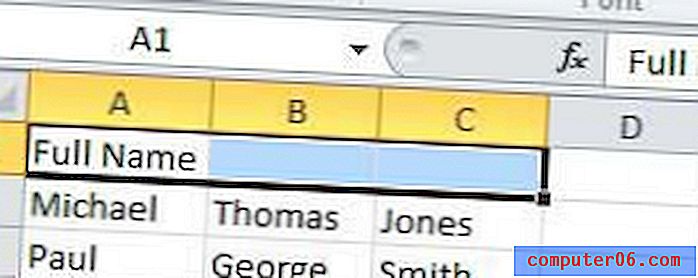
Щракнете с десния бутон върху маркираните клетки, след което щракнете върху Форматиране на клетки .
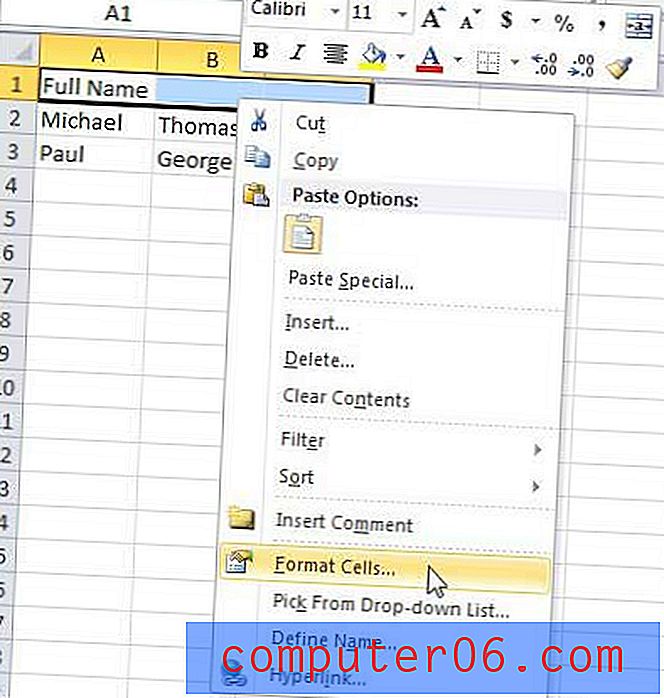
Щракнете върху раздела Подравняване в горната част на прозореца, след което поставете отметка вляво от Обединяване на клетки .
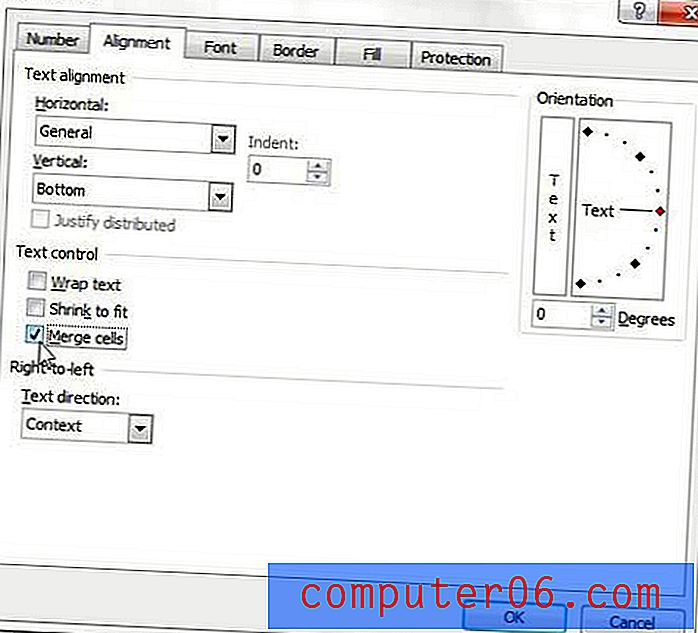
Щракнете върху бутона OK в долната част на прозореца, за да приложите промяната. Това ще премахне разделителните линии, които преди са показвали, че има отделни клетки, и щракването върху тази клетка ще подчертае цялата област.
Има и бутон за сливане и център, който можете да щракнете в секцията Подравняване на лентата в горната част на екрана.
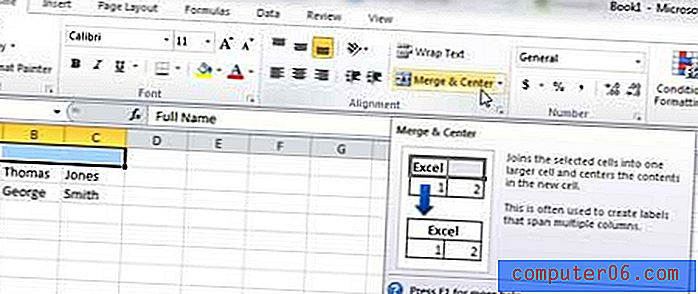
Щракването върху този бутон автоматично ще обедини вашите маркирани клетки и ще центрира стойността на клетката.